Comment enlever Povlsomware Ransomware et ouvrir des données cryptées
Povlsomware Ransomware: Processus de suppression simple
Povlsomware Ransomware est une cyber-infection dangereuse qui crypte les fichiers et les rend inaccessibles pour extorquer de l’argent de rançon aux victimes. Il s’agit d’un ransomware pen-source et est compatible avec Cobalt Strike. Cela signifie qu’il ne peut pas être facilement détecté par les suites anti-virus. Semblable à Reig Ransomware et d’autres virus de verrouillage de fichiers, il peut également coder presque tous les types de données, y compris les images, audios, vidéos, documents, FICHIERS PDF, etc et rendre les utilisateurs incapables de les ouvrir à nouveau jusqu’à ce qu’ils utilisent une clé de décryptage droit. Cependant, contrairement à la plupart des autres programmes ransomware qui renomment les fichiers après les avoir cryptés, il reste ces noms de fichiers inchangés.
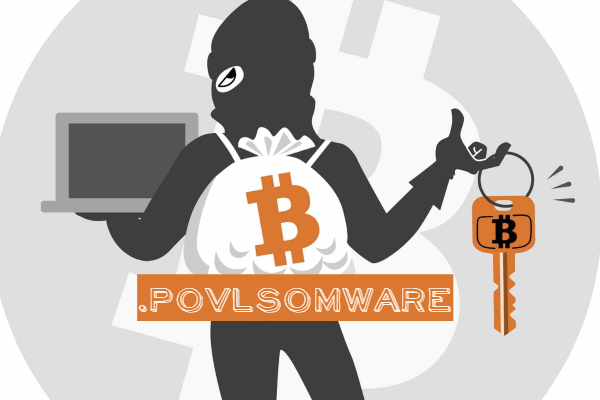
Povlsomware Ransomware affiche la note de rançon suivant le chiffrement :
Une fois le processus de cryptage terminé, Povlsomware Ransomware affiche une note de rançon dans une fenêtre contexturée et informe les personnes affectées de l’attaque. Il leur demande également de contacter les attaquants via l’adresse [email protected] e-mail et d’obtenir plus d’informations. À la fin, les victimes doivent payer aux criminels une grosse somme de rançon pour acquérir l’outil de décryptage et retrouver l’accès aux données compromises. Le montant de la rançon n’est pas indiqué dans la note, mais cela dépend probablement du nombre de fichiers infectés.
Payer une rançon n’est pas digne:
Il y a deux ou trois choses à mentionner. Premièrement, le seul but des opérateurs Povlsomware Ransomware est d’extorquer de l’argent illicite aux utilisateurs victimes. Ils ne donnent aucune assurance qu’ils livreront la clé de décryptage requise même après avoir pris l’extorsion. Deuxièmement, payer une rançon à ces personnes ne fait que renforcer leur confiance et ils vont sûrement envisager de déclencher plus d’attaques de ce genre pour les revenus futurs. Donc, en aucune circonstance, vous ne devriez pas traiter avec les pirates et trouver un autre moyen de récupérer les données verrouillées.
Récupérer des fichiers via des sauvegardes :
Afin de restaurer les fichiers cryptés par Povlsomware Ransomware, vous devez utiliser une sauvegarde récemment faite, stockée sur n’importe quel lecteur externe. Il est très nécessaire de continuer à faire des sauvegardes fréquentes à l’aide de laquelle, vous pouvez facilement récupérer les fichiers infectés ou perdus si une telle situation périlleuse se produit chaque fois. Néanmoins, si vous n’avez pas de sauvegarde appropriée, vous pouvez également essayer une application efficace de récupération de données que vous pouvez télécharger ici même (lien fourni sous cet article). Payer une rançon aux attaquants n’est pas une chose intelligente à faire en aucune circonstance car il conduit généralement à la perte des deux fichiers ainsi que de l’argent.
Intrusion de Povlsomware Ransomware:
Les spams sont les plus grandes sources de distribution de Povlsomware Ransomware ou de tout autre crypto-virus. Ces mails contiennent des fichiers malveillants qui une fois cliqué, déclenche l’installation de logiciels malveillants. Les fichiers qui propagent ransomware peut être présenté comme PDFs, Microsoft Word, ou Excel documents et l’état sur les informations importantes, de sorte que les utilisateurs tombent pour l’astuce et télécharger la pièce jointe à partir d’un douteux. À ce stade, l’interaction des utilisateurs est nécessaire parce que les macros vicieux doivent être activés.
Afin d’éviter de telles attaques meurtrières, vous devez supprimer tous les e-mails suspects provenant de sources inconnues après les avoir reçus et compter sur des outils de sécurité appropriés. La plupart de ces outils peuvent vérifier la pièce jointe et montrer si cela est sûr à télécharger. En outre, vous devez télécharger tout logiciel ou produit à partir de pages fiables ou de liens directs seulement et éviter d’utiliser les réseaux de partage peer-to-peer, téléchargeurs tiers, etc. Dans le cas où votre appareil est déjà infecté par cette infection de crypte, vous devez supprimer Povlsomware Ransomware de l’ordinateur dès que possible.
Message présenté dans la note de rançon:
Povlsomware 2.0 Povlsomware 2.0 Povlsomware 2.0 Povl
Tous vos fichiers nous appartiennent !
– les fichiers ont été cryptés
Vos fichiers ne peuvent être récupérés qu’en entrant le mot de passe correct.
Afin d’obtenir le mot de passe s’il vous plaît envoyer un mail à
Entrez mot de passe:
[S’il vous plaît les décrypter!]
Offre spéciale
Povlsomware Ransomware peut être une infection informatique effrayante qui peut retrouver sa présence encore et encore car il garde ses fichiers cachés sur les ordinateurs. Pour effectuer une suppression sans tracas de ce malware, nous vous suggérons de faire un essai avec un puissant scanner anti-programme malveillant Spyhunter pour vérifier si le programme peut vous aider à vous débarrasser de ce virus.
Assurez-vous de lire le CLUF de SpyHunter, les critères d’évaluation des menaces et la politique de confidentialité. Le scanner gratuit Spyhunter téléchargé ne fait que scanner et détecter les menaces actuelles des ordinateurs et peut également les supprimer une fois, mais il vous oblige à passer les 48 prochaines heures. Si vous avez l’intention de supprimer les therats détectés instantanément, vous devrez acheter sa version de licences qui activera complètement le logiciel.
Offre de récupération de données
Nous vous suggérons de choisir vos fichiers de sauvegarde récemment créés afin de restaurer vos fichiers cryptés, mais si vous ne disposez pas de telles sauvegardes, vous pouvez essayer un outil de récupération de données pour vérifier si vous pouvez restaurer vos données perdues.
Détails et guide d’utilisation de l’antimalware
Cliquez ici pour Windows
Cliquez ici pour Mac
Étape 1: supprimer Povlsomware Ransomware via le «Mode sans échec avec réseau»
Étape 2: enlever Povlsomware Ransomware à l’aide de «Restauration du système»
Étape 1: supprimer Povlsomware Ransomware via le «Mode sans échec avec réseau»
Pour les utilisateurs de Windows XP et Windows 7: démarrez le PC en «Mode sans échec». Cliquez sur l’option “Démarrer” et appuyez continuellement sur F8 pendant le processus de démarrage jusqu’à ce que le menu “Option avancée Windows” apparaisse à l’écran. Choisissez «Mode sans échec avec mise en réseau» dans la liste.

Maintenant, une fenêtre homescren apparaît sur le bureau et la station de travail travaille maintenant sur le “Mode sans échec avec mise en réseau”.
Pour les utilisateurs de Windows 8: Accédez à l ‘«écran de démarrage». Dans les résultats de la recherche, sélectionnez les paramètres, saisissez «Avancé». Dans l’option “Paramètres généraux du PC”, choisissez l’option “Démarrage avancé”. Encore une fois, cliquez sur l’option “Redémarrer maintenant”. Le poste de travail démarre au «Menu d’options de démarrage avancées». Appuyez sur «Dépanner» puis sur le bouton «Options avancées». Dans «l’écran d’options avancées», appuyez sur «Paramètres de démarrage». Encore une fois, cliquez sur le bouton “Redémarrer”. Le poste de travail va maintenant redémarrer dans l’écran «Paramètres de démarrage». Ensuite, appuyez sur F5 pour démarrer en mode sans échec en réseau

Pour les utilisateurs de Windows 10: Appuyez sur le logo Windows et sur l’icône «Power». Dans le menu nouvellement ouvert, choisissez «Redémarrer» tout en maintenant le bouton «Shift» du clavier enfoncé. Dans la nouvelle fenêtre ouverte «Choisir une option», cliquez sur «Dépanner» puis sur «Options avancées». Sélectionnez “Paramètres de démarrage” et appuyez sur “Redémarrer”. Dans la fenêtre suivante, cliquez sur le bouton “F5” du clavier.

Étape 2: enlever Povlsomware Ransomware à l’aide de «Restauration du système»
Connectez-vous au compte infecté par Povlsomware Ransomware. Ouvrez le navigateur et téléchargez un outil anti-malware légitime. Effectuez une analyse complète du système. Supprimez toutes les entrées détectées malveillantes.
Offre spéciale
Povlsomware Ransomware peut être une infection informatique effrayante qui peut retrouver sa présence encore et encore car il garde ses fichiers cachés sur les ordinateurs. Pour effectuer une suppression sans tracas de ce malware, nous vous suggérons de faire un essai avec un puissant scanner anti-programme malveillant Spyhunter pour vérifier si le programme peut vous aider à vous débarrasser de ce virus.
Assurez-vous de lire le CLUF de SpyHunter, les critères d’évaluation des menaces et la politique de confidentialité. Le scanner gratuit Spyhunter téléchargé ne fait que scanner et détecter les menaces actuelles des ordinateurs et peut également les supprimer une fois, mais il vous oblige à passer les 48 prochaines heures. Si vous avez l’intention de supprimer les therats détectés instantanément, vous devrez acheter sa version de licences qui activera complètement le logiciel.
Offre de récupération de données
Nous vous suggérons de choisir vos fichiers de sauvegarde récemment créés afin de restaurer vos fichiers cryptés, mais si vous ne disposez pas de telles sauvegardes, vous pouvez essayer un outil de récupération de données pour vérifier si vous pouvez restaurer vos données perdues.
Si vous ne pouvez pas démarrer le PC en “Mode sans échec avec réseau”, essayez d’utiliser “Restauration du système”
- Pendant le “Démarrage”, appuyez continuellement sur la touche F8 jusqu’à ce que le menu “Options avancées” apparaisse. Dans la liste, choisissez «Mode sans échec avec invite de commande» puis appuyez sur «Entrée»

- Dans la nouvelle invite de commande ouverte, saisissez «cd restore» puis appuyez sur «Entrée».

- Tapez: rstrui.exe et appuyez sur “ENTRÉE”

- Cliquez sur “Suivant” dans les nouvelles fenêtres

- Choisissez l’un des «points de restauration» et cliquez sur «Suivant». (Cette étape restaurera le poste de travail à sa date et heure antérieures avant l’infiltration Povlsomware Ransomware dans le PC.

- Dans les fenêtres récemment ouvertes, appuyez sur «Oui».

Une fois que votre PC est restauré à sa date et heure précédentes, téléchargez l’outil anti-malware recommandé et effectuez une analyse approfondie afin de supprimer les fichiers Povlsomware Ransomware s’ils sont restés dans le poste de travail.
Afin de restaurer chaque fichier (séparé) par ce ransomware, utilisez la fonction «Windows Previous Version». Cette méthode est efficace lorsque la «fonction de restauration du système» est activée sur le poste de travail.
Remarque importante: Certaines variantes de Povlsomware Ransomware suppriment également les «Shadow Volume Copies». Par conséquent, cette fonctionnalité peut ne pas fonctionner tout le temps et n’est applicable que pour les ordinateurs sélectifs.
Comment restaurer un fichier crypté individuel:
Pour restaurer un seul fichier, faites un clic droit dessus et allez dans «Propriétés». Sélectionnez l’onglet «Version précédente». Sélectionnez un «point de restauration» et cliquez sur l’option «Restaurer».

Afin d’accéder aux fichiers cryptés par Povlsomware Ransomware, vous pouvez également essayer d’utiliser “Shadow Explorer“. (http://www.shadowexplorer.com/downloads.html). Pour obtenir plus d’informations sur cette application, appuyez ici. (http://www.shadowexplorer.com/documentation/manual.html)

Important: Data Encryption Ransomware est très dangereux et il est toujours préférable de prendre des précautions pour éviter son attaque sur votre poste de travail. Il est conseillé d’utiliser un puissant outil anti-malware afin d’obtenir une protection en temps réel. Avec cette aide de «SpyHunter», des «objets de stratégie de groupe» sont implantés dans les registres afin de bloquer les infections nuisibles comme Povlsomware Ransomware.
De plus, dans Windows 10, vous obtenez une fonctionnalité très unique appelée «Fall Creators Update» qui offre la fonctionnalité «Contrôle d’accès aux dossiers» afin de bloquer tout type de cryptage des fichiers. Avec l’aide de cette fonctionnalité, tous les fichiers stockés dans les emplacements tels que «Documents», «Images», «Musique», «Vidéos», «Favoris» et «Bureau» sont sécurisés par défaut.

Il est très important que vous installiez cette «mise à jour de Windows 10 Fall Creators Update» sur votre PC pour protéger vos fichiers et données importants contre le cryptage du ransomware. Les informations supplémentaires sur la façon d’obtenir cette mise à jour et d’ajouter une forme supplémentaire de protection contre les attaques par rnasomware ont été discutées ici. (https://blogs.windows.com/windowsexperience/2017/10/17/get-windows-10-fall-creators-update/)
Comment récupérer les fichiers cryptés par Povlsomware Ransomware?
Jusqu’à présent, vous auriez compris ce qui est arrivé à vos fichiers personnels qui ont été chiffrés et comment vous pouvez supprimer les scripts et les charges utiles associés à Povlsomware Ransomware afin de protéger vos fichiers personnels qui n’ont pas été endommagés ou chiffrés jusqu’à présent. Afin de récupérer les fichiers verrouillés, les informations détaillées relatives à la «Restauration du système» et aux «Copies de volume fantôme» ont déjà été discutées précédemment. Cependant, si vous ne parvenez toujours pas à accéder aux fichiers cryptés, vous pouvez essayer d’utiliser un outil de récupération de données.
Utilisation de l’outil de récupération de données
Cette étape s’adresse à toutes les victimes qui ont déjà essayé tout le processus mentionné ci-dessus mais qui n’ont trouvé aucune solution. Il est également important que vous puissiez accéder au PC et installer n’importe quel logiciel. L’outil de récupération de données fonctionne sur la base de l’algorithme d’analyse et de récupération du système. Il recherche les partitions système afin de localiser les fichiers originaux qui ont été supprimés, corrompus ou endommagés par le malware. N’oubliez pas que vous ne devez pas réinstaller le système d’exploitation Windows, sinon les copies «précédentes» seront supprimées définitivement. Vous devez d’abord nettoyer le poste de travail et éliminer l’infection Povlsomware Ransomware. Laissez les fichiers verrouillés tels quels et suivez les étapes mentionnées ci-dessous.
Étape 1: Téléchargez le logiciel sur le poste de travail en cliquant sur le bouton «Télécharger» ci-dessous.
Étape 2: exécutez le programme d’installation en cliquant sur les fichiers téléchargés.

Étape 3: Une page de contrat de licence apparaît à l’écran. Cliquez sur «Accepter» pour accepter ses conditions et son utilisation. Suivez les instructions à l’écran comme mentionné et cliquez sur le bouton «Terminer».

Étape 4: Une fois l’installation terminée, le programme s’exécute automatiquement. Dans la nouvelle interface ouverte, sélectionnez les types de fichiers que vous souhaitez récupérer et cliquez sur «Suivant».

Étape 5: Vous pouvez sélectionner les «lecteurs» sur lesquels vous souhaitez que le logiciel s’exécute et exécute le processus de récupération. Ensuite, cliquez sur le bouton “Numériser”.

Étape 6: En fonction du lecteur que vous sélectionnez pour l’analyse, le processus de restauration commence. L’ensemble du processus peut prendre du temps en fonction du volume du lecteur sélectionné et du nombre de fichiers. Une fois le processus terminé, un explorateur de données apparaît à l’écran avec un aperçu de ces données à récupérer. Sélectionnez les fichiers que vous souhaitez restaurer.

Étape 7. Ensuite, localisez l’emplacement où vous souhaitez enregistrer les fichiers récupérés.

Offre spéciale
Povlsomware Ransomware peut être une infection informatique effrayante qui peut retrouver sa présence encore et encore car il garde ses fichiers cachés sur les ordinateurs. Pour effectuer une suppression sans tracas de ce malware, nous vous suggérons de faire un essai avec un puissant scanner anti-programme malveillant Spyhunter pour vérifier si le programme peut vous aider à vous débarrasser de ce virus.
Assurez-vous de lire le CLUF de SpyHunter, les critères d’évaluation des menaces et la politique de confidentialité. Le scanner gratuit Spyhunter téléchargé ne fait que scanner et détecter les menaces actuelles des ordinateurs et peut également les supprimer une fois, mais il vous oblige à passer les 48 prochaines heures. Si vous avez l’intention de supprimer les therats détectés instantanément, vous devrez acheter sa version de licences qui activera complètement le logiciel.
Offre de récupération de données
Nous vous suggérons de choisir vos fichiers de sauvegarde récemment créés afin de restaurer vos fichiers cryptés, mais si vous ne disposez pas de telles sauvegardes, vous pouvez essayer un outil de récupération de données pour vérifier si vous pouvez restaurer vos données perdues.




